For at løse problemer med systemfiler kan du bruge SFC-scanningen
- Importfejlen: DLL-indlæsning mislykkedes: Meddelelsen om det angivne modul kunne ikke findes vises, når der er et problem med dine DLL-filer.
- Alternativt vil vi nævne en tredjepartssoftware, der reparerer og erstatter dine DLL-filer.

xINSTALLER VED AT KLIKKE PÅ DOWNLOAD. FIL
For at rette DLL-fejl anbefaler vi Fortect:
- Download Fortect og installer det på din pc
- Start værktøjet og Start scanningen for at finde DLL-filer, der kan forårsage pc. problemer
- Højreklik på Start reparation at erstatte ødelagte DLL'er med fungerende versioner
Python er et fortolkeligt programmeringssprog på højt niveau og til generelle formål, som har udbredt anvendelse. Brugere støder dog stadig på fejl, når de bruger det, såsom ImportError: DLL-indlæsning mislykkedes: Det angivne modul blev ikke fundet fejl.
Det er efterfølgeren til ABC-programmeringssproget. Og udover at erstatte Unix-skallen og C-programmeringssproget til systemadministration, står den også for undtagelseshåndtering og grænsefladen til Amoeba-operativsystemet.
Følg med, da vi vil se, hvorfor denne fejl opstår, hvad det betyder, og hvordan man løser det. Fortsæt med at læse!
Hvad er specificeret modul kunne ikke findes?
ImportError: DLL-indlæsning mislykkedes: Det angivne modul kunne ikke findes er en RunDLL-fejl, hvilket betyder de DLL-filer, der er forbundet til Windows-registreringsdatabasen og bruges til at udføre opgaver, kan ikke være det fundet.
RunDLL-fejl er mest almindelige, når et program ikke har tilladelse til at få adgang til en bestemt kode. For eksempel kan dette problem opstå på grund af din brug af forkerte eller forældede enhedsdrivere, som tweaked visse DLL-filer.
Beskadigede poster i Windows-registreringsdatabasen er en anden faktor, der bidrager til forekomsten af fejlen.
Hvordan tester, anmelder og vurderer vi?
Vi har arbejdet de sidste 6 måneder på at opbygge et nyt anmeldelsessystem for, hvordan vi producerer indhold. Ved at bruge det har vi efterfølgende lavet de fleste af vores artikler om for at give faktisk praktisk ekspertise på de guider, vi lavede.
For flere detaljer kan du læse hvordan vi tester, anmelder og vurderer på WindowsReport.
Følgende er nogle af Python-bibliotekerne, hvor ImportError: DLL-indlæsningen mislykkedes: Det angivne modul kunne ikke findes fejlen havde vist:
- TensorFlow
- NumPy
- PyCharm
- PyQt5
- Cv2 DLL
- SciPy
- Sklearn
- Matplotlib
Hvordan ordner du DLL-indlæsningen mislykkedes det angivne modul kunne ikke findes?
1. Geninstaller Python-biblioteket
- Find det bibliotek, der forårsager fejlen. Det kan findes i outputlinjerne over fejlen inde i din terminal.

- Brug følgende kommandoer til at afinstallere og geninstallere biblioteket. Sørg for at erstatte lib_name med bibliotekets navn:
pip uninstall lib_name pip install lib_name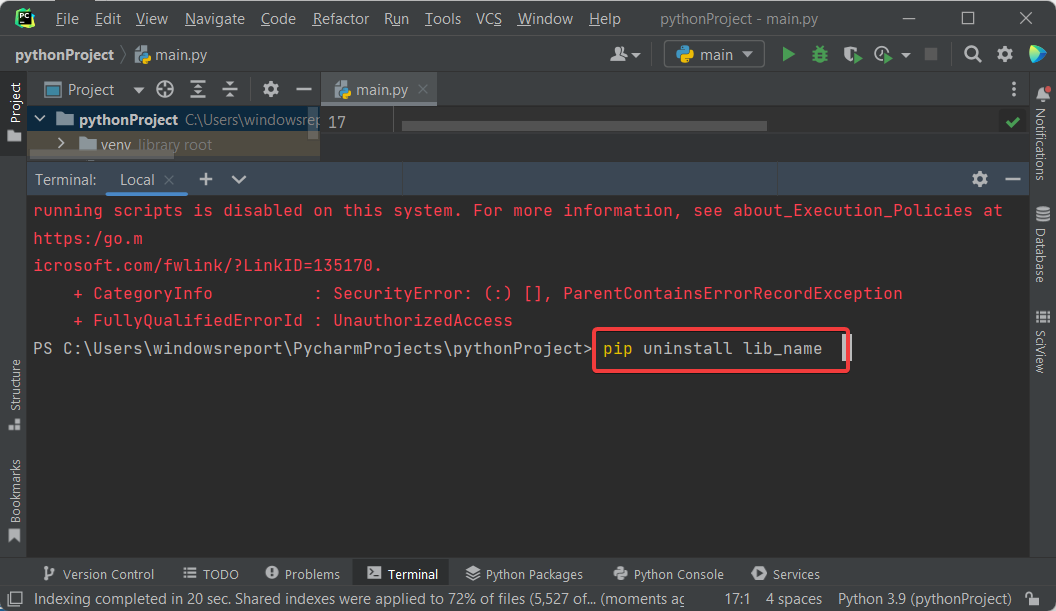
Tjek, hvad du skal gøre, hvis PIP genkendes ikke inde i din PyCharm-terminal, og hvordan du installerer dets bibliotek på din computer for at rette importfejlen: DLL-indlæsning mislykkedes: Problemet med det angivne modul kunne ikke findes.
- RETNING: Python runtime fejl
- Fejl ved indlæsning af Python DLL? Prøv disse enkle løsninger
- Sådan bruger du Python i browseren
2. Kør en SFC-scanning
- Klik på forstørrelsesglas ikon fra din proceslinje og skriv cmd. Højreklik på det øverste resultat for at vælge Kør som administrator.
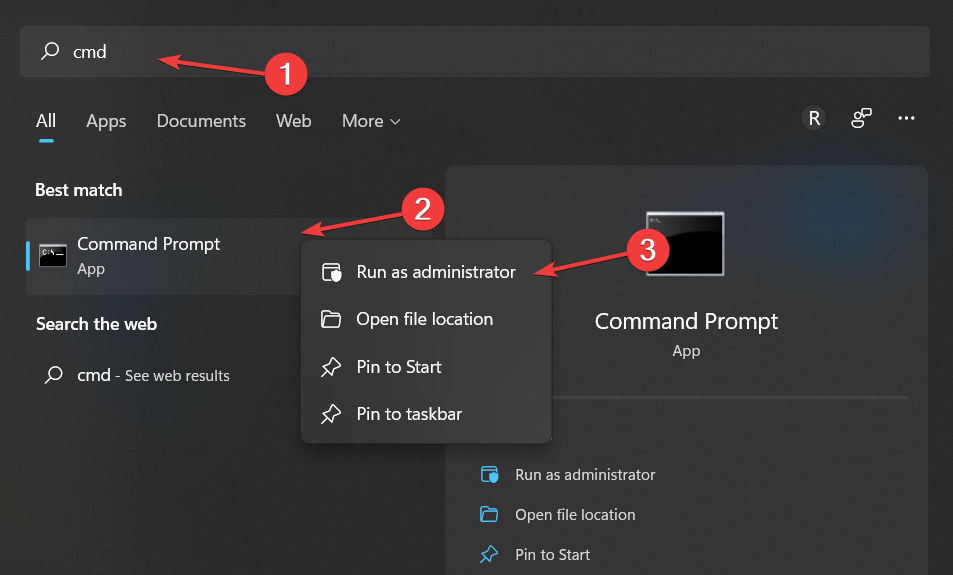
- Indtast eller kopier og indsæt følgende kommando i grænsefladen, og tryk på Enter for at rette importfejlen: DLL-indlæsning mislykkedes: Det angivne modul blev ikke fundet fejl:
sfc /scannow
3. Brug en tredjepartssoftware
Fortect er et avanceret og meget brugt systemgendannelsesværktøj. Det er muligt for Dynamic Link Library-filer, almindeligvis kendt som DLL'er, at blive beskadiget eller forsvinde af forskellige årsager.
Herunder problemer med softwaren, nedbrud i hukommelsen og endda ødelagte registreringsfiler. De er afgørende for driften af dit computersystem, selvom de er sårbare over for korruption.
Fortects omfattende samling af DLL-filer, der er blevet opdateret, vil være til stor hjælp og tjene til at erstatte alle filer, der skal opdateres. Derfor rettes eventuelle DLL-relaterede fejl, såsom ImportError: DLL-indlæsning mislykkedes: Det angivne modul kunne ikke findes.
⇒Hent Fortect
Vi anbefaler, at du kigger på vores indlæg om, hvordan du rette det angivne modul, der kunne ikke findes USB-fejl for at finde flere løsninger. For at lære mere om fejl, og hvordan man håndterer dem, skal du bruge try-except-print kommando i Python.
Var denne guide nyttig for dig? Tøv ikke med at dele dine tanker i kommentarerne nedenfor. Tak fordi du læste med!
![Browseren understøtter ikke valg af outputenhed [QUICK FIX]](/f/722147e3db9a5a17610724bb97a4971f.png?width=300&height=460)

